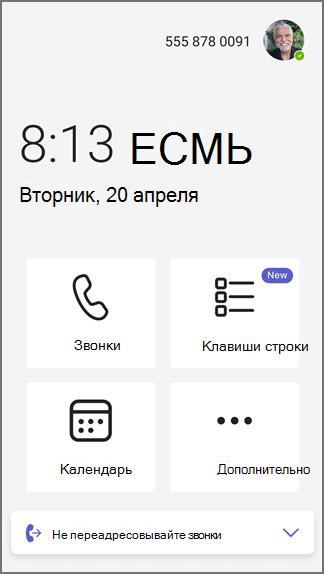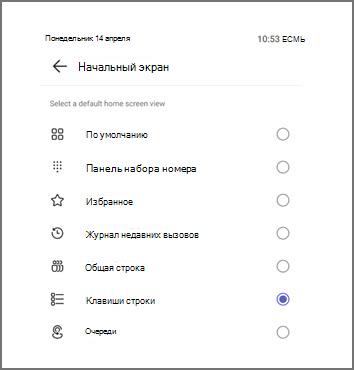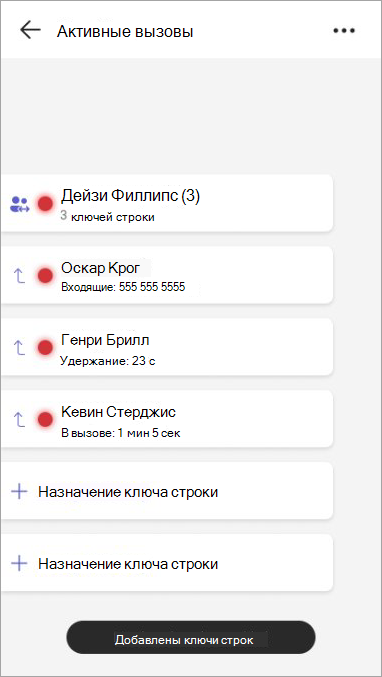Настройка ключей строк на телефоне Microsoft Teams
Клавиши линий — это программируемые кнопки на сертифицированных телефонных устройствах Teams, которые позволяют более эффективно управлять звонками. Они уменьшают необходимость навигации по нескольким меню, предоставляя прямой доступ к ключевым функциям вызова.
Ключи линий можно использовать для настройки быстрого набора, общих линий, очередей звонков и передачи звонков для контактов и телефонных номеров для быстрого доступа.
Назначение контакта ключу строки
Закрепите приложение "Клавиша строки" на начальном экране, выбрав Дополнительно
Добавление ключей строк на телефон Microsoft Teams
-
На телефоне Teams выберите Дополнительно
-
Выберите Клавиши линий.
-
Выберите
-
Найдите существующий контакт или добавьте новый контакт.
-
После ввода контактных данных вы можете позвонить контактному контакту напрямую, коснувшись его имени в списке ключей строки.
-
Чтобы отменить назначение клавиши строки, долго нажимайте контакт, и появится меню с параметром отмены назначения.
Чтобы закрепить приложение "Клавиша строки" на начальном экране, выберите Параметры > параметрыначального экрана > Клавиши линии.
Совет: Чтобы скрыть неназначенные ключи строки, перейдите в раздел Параметры вызовов. Включите переключатель Скрыть неназначаемую строку . Неназначенные ключи строки теперь скрыты.
Назначение общих линий и линий делегирования совместных вызовов ключу строки
Общие строки позволяют делегатам принимать звонки от имени босса, выбирая клавишу строки. Совместное делегирование звонков позволяет участникам группы отвечать на звонки от имени группы.
-
Выберите Ключи строк > Общая строка.
-
Выберите общую строку, которую вы хотите назначить ключу строки, и нажмите знак "плюс".
На следующем экране показаны члены этой общей строки и их текущее состояние вызова.
Применяются следующие правила обработки вызовов:
Клавиша строки босса
|
Входящий звонок |
Индикатор общей линии мигает зеленым цветом. Забрать для босса, нажав клавишу линии. |
|
Вызов при удержании |
Индикатор общей линии мигает красным. Чтобы возобновить вызов, нажмите клавишу строки. |
|
Barge для активных вызовов |
Индикатор общей линии имеет сплошной красный цвет. Барж, нажав клавишу line. |
Ключ строки делегата
|
Вызов при удержании |
Индикатор линии агента мигает красным. Чтобы возобновить вызов, нажмите клавишу строки. |
|
Barge для активных вызовов |
Индикатор линии агента имеет сплошной красный цвет. Барж, нажав клавишу line. |
Ключ линии делегирования вызовов для совместной работы
|
Входящий звонок |
Индикатор строки элемента мигает зеленым цветом. Другие пользователи могут выбрать участника группы, нажав клавишу line. |
|
Вызов при удержании |
Индикатор строки элемента мигает красным. Другие пользователи могут возобновить вызов, нажав клавишу строки. |
|
Barge для активных вызовов |
Индикатор строки элемента имеет сплошной красный цвет. Другие пользователи могут нажать клавишу строки. |
Сделать исходящий звонок от имени босса
Ключи общей строки также позволяют совершать исходящие звонки для босса, если они включены администратором.
Нажмите клавишу строки босса, чтобы услышать сигнал набора, используйте панель набора или найдите контакт. Доступно на сенсорных и боковых устройствах.
Назначение очередей вызовов ключу строки
Назначьте очереди вызовов ключу строки, чтобы быстро принимать вызовы в очереди. Вы также можете отслеживать состояние очередей звонков, чтобы узнать, есть ли в очереди активный вызов или она доступна. Вы можете выбрать входящий звонок в очереди звонков, нажав клавишу строки.
-
Выберите Ключи строки > Очередь.
-
Выберите очередь вызовов, которую вы хотите назначить ключу строки, и выберите знак "плюс" +.
Назначение действия передачи вызова для ключа строки
Вы можете назначить выделенный ключ строки для передачи активного или текущего звонка одному конкретному человеку. Это работает как для Consult, так и для слепой передачи.
-
Выберите Ключи строки > Передача.
-
Выберите знак "плюс" рядом с контактом или используйте поиск, чтобы найти нужных пользователей. Появится новая строка с действием передачи и именем контакта.
Примечания:
-
Чтобы использовать эти функции, убедитесь, что ваше телефонное устройство Teams обновлено до последней версии приложения.
-
Эти функции поддерживаются на сенсорных устройствах, устройствах без сенсорного ввода и устройствах с боковой панелью. Узнайте больше о доступных устройствах на телефонах business desk.
-
Действие передачи звонка не поддерживается при сочетании жесткого ключа передачи и клавиши строки быстрого набора на телефоне.
Выбор пользовательских мелодий звонка для ключей строк
Персонализация оповещений каждого ключа строки. Выберите только круг, звонок со вспышкой или только вспышка. Для каждого ключа строки можно назначить уникальные мелодии звонка. Вы можете выбрать мелодию звонка и поведение звонка для ключей линий, назначенных общей линии и очередям звонков, и только мелодию звонка для быстрых наборов.
-
Выберите Управление мелодией звонка.
-
Выберите Поведение звонка, чтобы изменить тип оповещения для этого ключа строки.
-
Выберите Мелодия звонка, чтобы изменить мелодию звонка для конкретной клавиши строки.
Примечание: Поведение флэш-кольца будет работать только для сенсорных телефонов с вложениями на боковой панели и неприменимо к пользовательскому интерфейсу сенсорного телефона.
Вопросы и ответы
-
Внешний вид общей строки
-
Совместное делегирование
-
Мониторинг очереди вызовов и его прием
-
Передача вызовов одним касанием (как вслепую, так и при консультации)
-
Быстрые наборы
Вы можете назначить общую строку ключу строки, что позволяет просматривать присутствие босса вместе с делегатами.
Поддерживается следующая обработка вызовов:
-
Босс получает входящий звонок, делегат может принимать звонки от имени босса с одной кнопкой нажатия на клавишу линии босса.
-
Босс ставит вызов на удержание, делегат может возобновить вызов с одной кнопкой, нажав клавишу строки босса.
-
Босс находится на активном вызове, делегат может баржировать в вызов с одной кнопкой нажатия на клавишу линии босса.
-
Делегат помещает вызов на удержание, другой делегат из той же строки может возобновить вызов с помощью одной кнопки на клавише строки делегата.
-
Делегат находится на активном вызове, другой делегат из той же строки может перейти в вызов с помощью одной кнопки на клавише строки делегата.
Примечание: Для работы указанных выше действий делегат должен иметь необходимые разрешения.
Совместное делегирование позволяет группе делегатов управлять звонками для босса или команды. Этим строкам можно назначить ключи строк, отображая сведения о присутствии и позволяя членам одной строки присоединяться к звонкам или принимать вызовы напрямую. Поддерживается следующая обработка вызовов:
-
Участник получает входящий звонок, другой участник может принимать звонки от имени босса с помощью одной кнопки на клавише строки участника.
-
Участник помещает вызов на удержание, другой участник может возобновить вызов с помощью одной кнопки на клавише строки участника.
-
Участник находится на активном вызове, другой участник может перейти в вызов с помощью одной кнопки, нажав клавишу строки участника.
На сенсорных устройствах пользователи могут взаимодействовать с клавишами линий непосредственно на экране. Для устройств без сенсорного ввода требуется физическое нажатие кнопки. Устройства sidecar предоставляют дополнительные программируемые линейные ключи для расширенной функциональности.
Назначения очередей вызовов и общих линий не поддерживаются на устройствах без сенсорного ввода.
-
Сплошной зеленый индикатор: назначенный ключ строки доступен без активных вызовов.
-
Сплошной красный индикатор: назначенный ключ строки находится в активном вызове или имеет активное присутствие.
-
Мигающий зеленый индикатор: назначенный ключ строки получает входящий вызов.
-
Мигающий красный индикатор: назначенная клавиша строки поставила активный вызов на удержание.